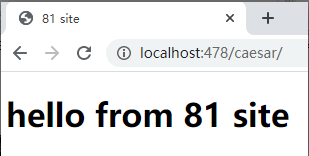nginx 反向代理
- docker部署apache服务
- docker部署nginx服务
- 修改nginx 监听及转发配置
- 测试
docker部署apache服务
创建Dockerfile,写入以下内容,执行docker build -t v4/apache . 创建v4/apache 镜像。
FROM ubuntu:18.04
MAINTAINER caesarlinsa "Caesar_Linsa@163.com"
ENV REFRESHED_AT 2020-03-30
RUN apt-get -yqq update
RUN apt-get -yqq install apache2
VOLUME {"/var/wwww/html"}
WORKDIR /var/www/html
ENV APACHE_RUN_USER www-data
ENV APACHE_RUN_GROUP www-data
ENV APACHE_LOG_DIR /var/log/apache2
ENV APACHE_PID_FILE /var/run/apache2.pid
ENV APACHE_RUN_DIR /var/run/apache2
ENV APACHE_LOCK_DIR /var/lock/apache2
RUN mkdir -p $APACHE_RUN_DIR $APACHE_LOCK_DIR $APACHE_LOG_DIR
EXPOSE 80
ENTRYPOINT ["/usr/sbin/apache2" ]
CMD [ "-D", "FOREGROUND"]创建2个容器,分别开放80和81端口
docker run -p 80:80 -dit --name v5_apache v4/apache
docker run -p 81:81 -dit --name v1_apache v4/apache

- 注:apache默认80端口,修改/etc/apache2/ports.conf 端口为81,重启容器。
部署nginx
docker pull nginx 拉取docker-hub官方nginx镜像,使用镜像创建v1_nginx容器,开启478端口
docker run -p 478:478 -dit --name v1_nginx nginx
修改nginx配置
docker exec -it v1_nginx bash进入v1_nginx容器,修改配置文件 /etc/nginx/conf.d/default.conf
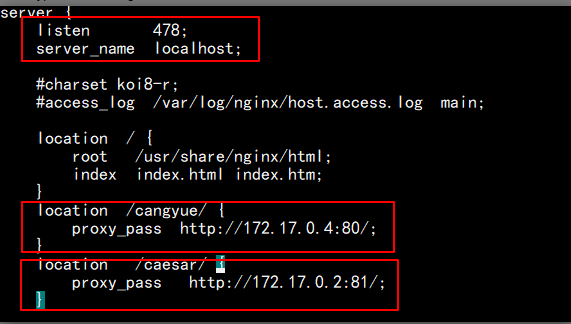
修改nginx 监听478端口,若请求为/cangyue/ 转发至172.17.0.4:80 服务index.html页面, 若请求为/caesar/则转发至172.17.0.2:81的index.html页面
172.17.0.2 和172.17.0.4 分别为2个apache容器的ip。
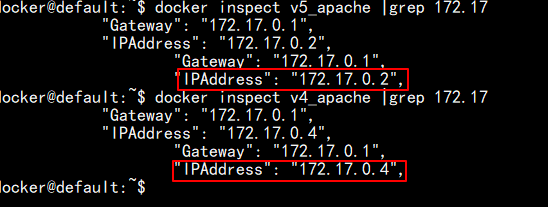
修改之后, 执行nginx -s reload 重加载服务
测试
请求/cangyue
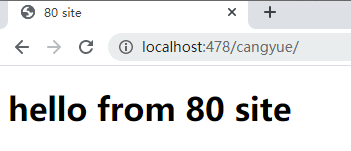
请求/caesar